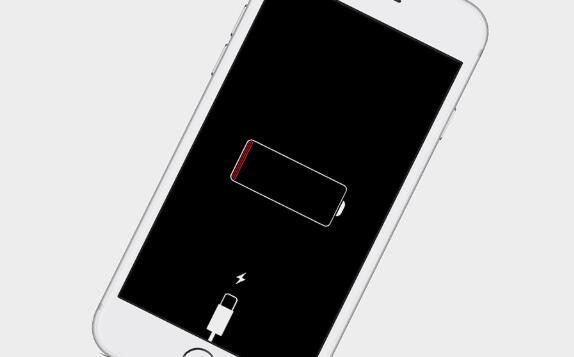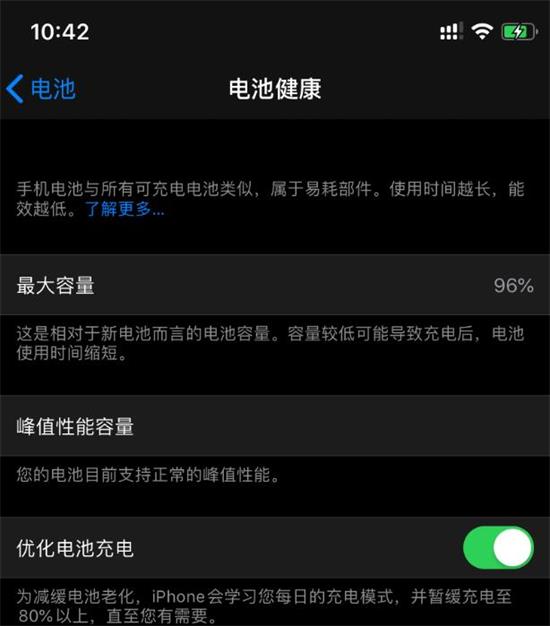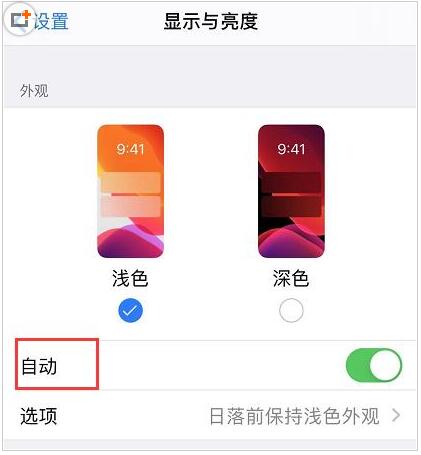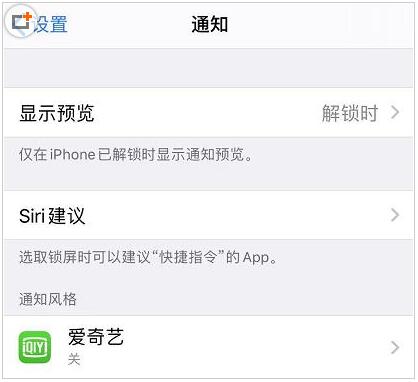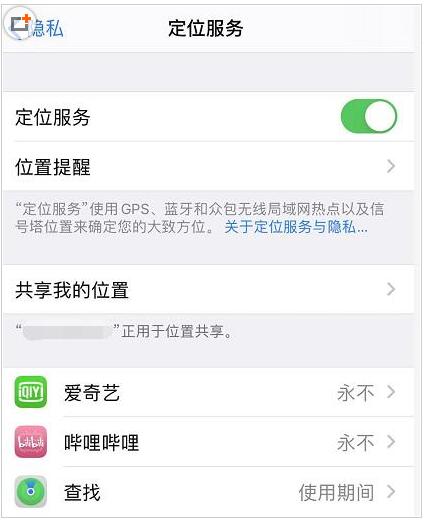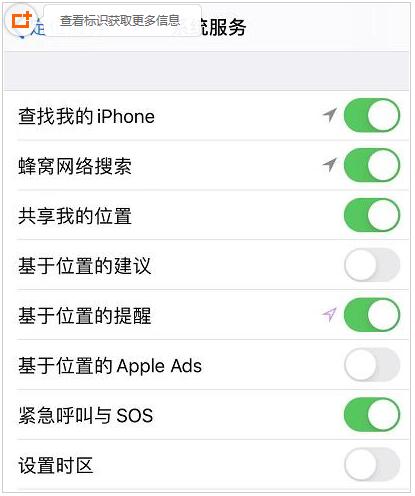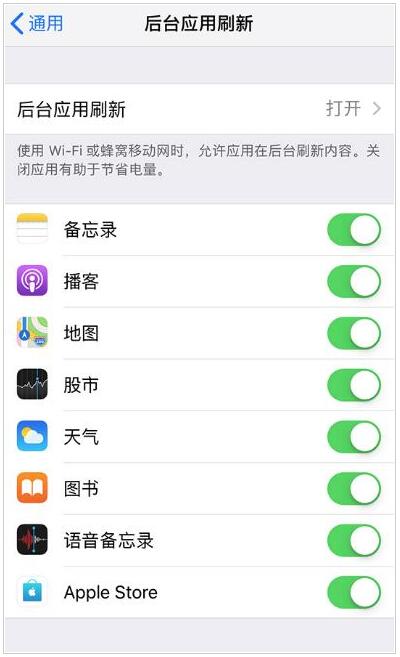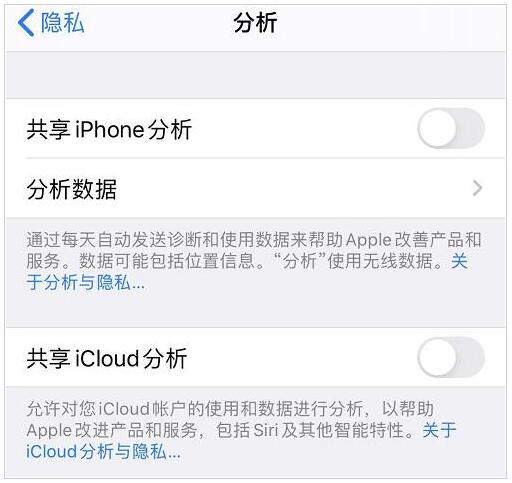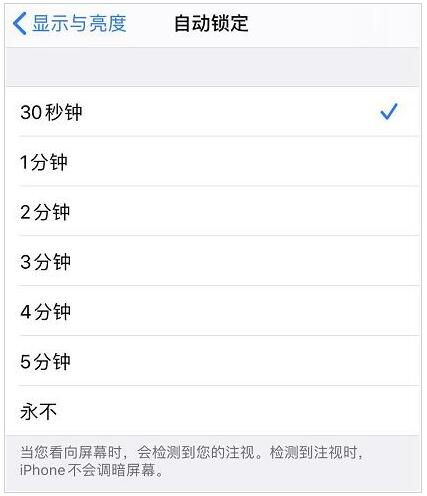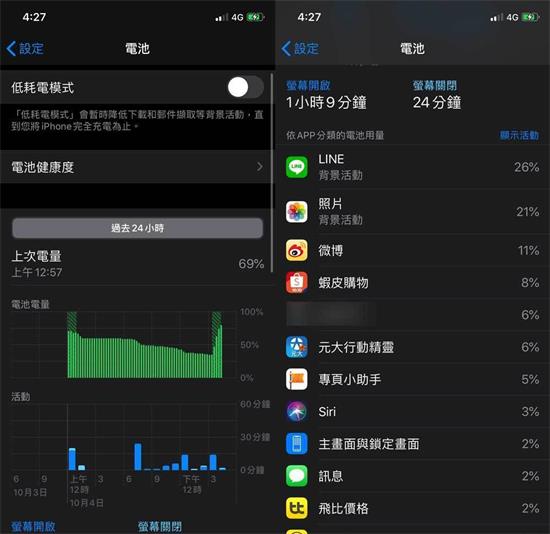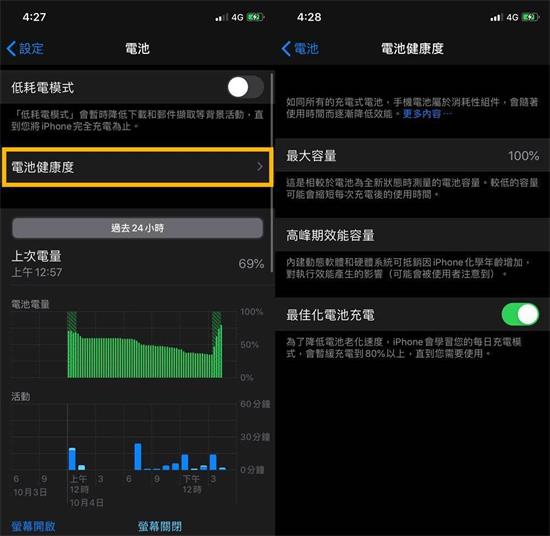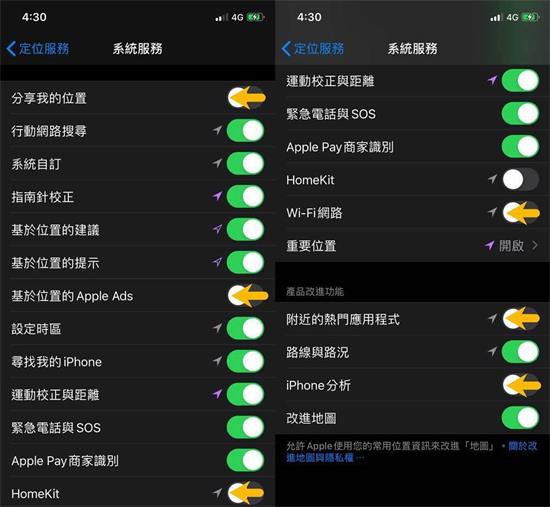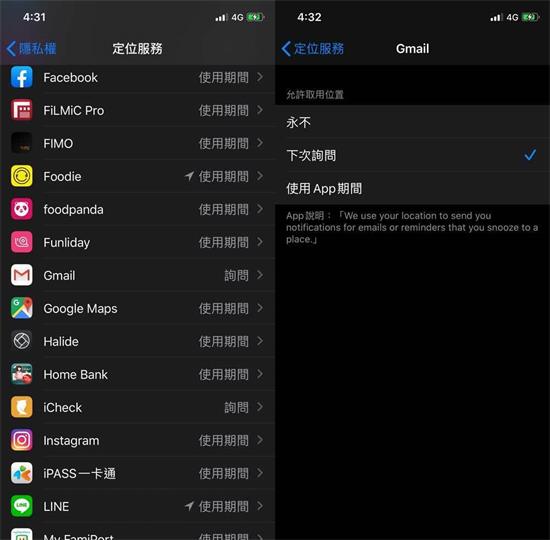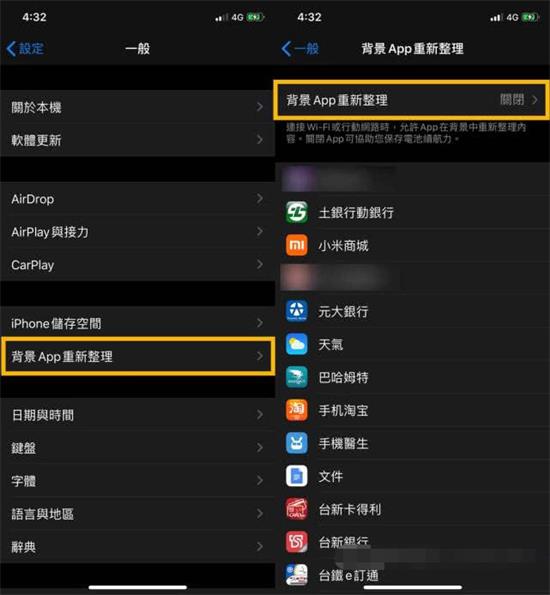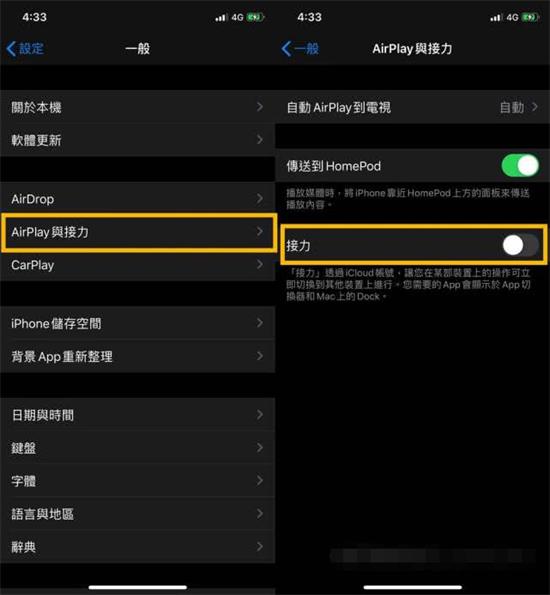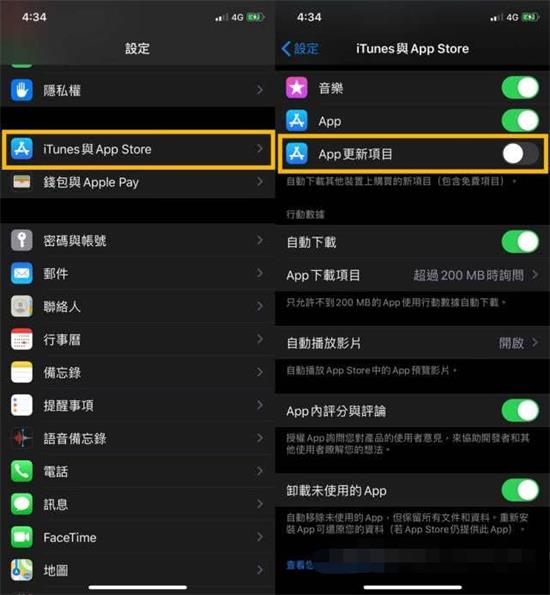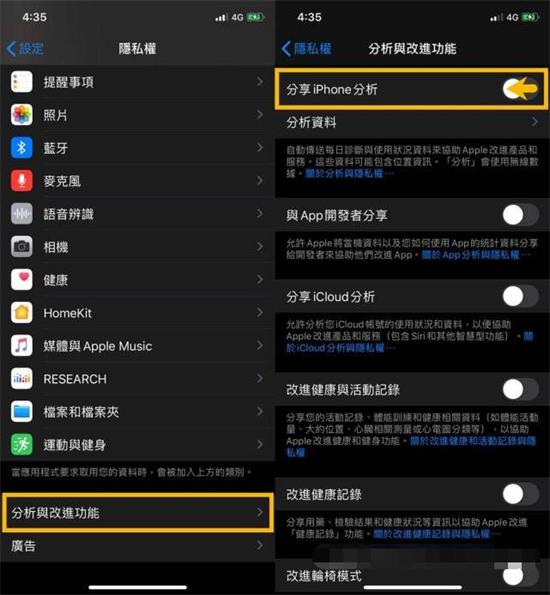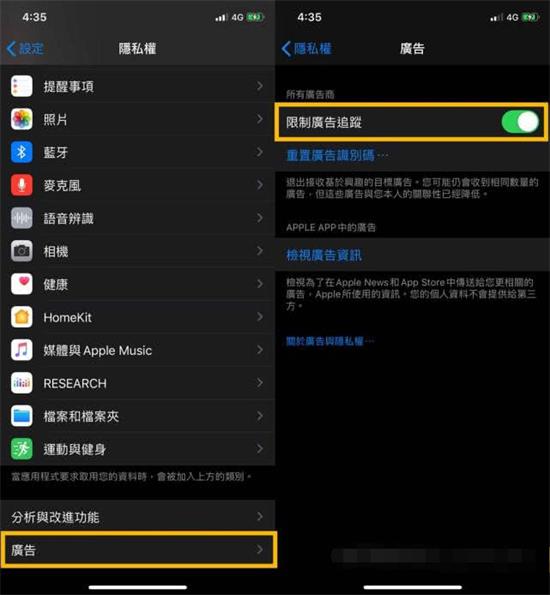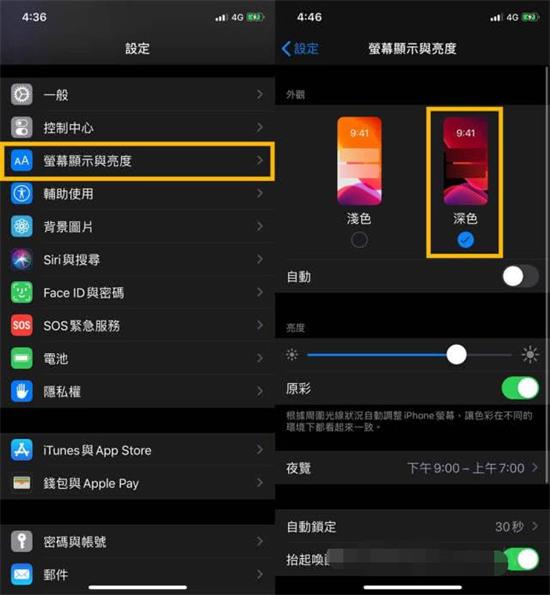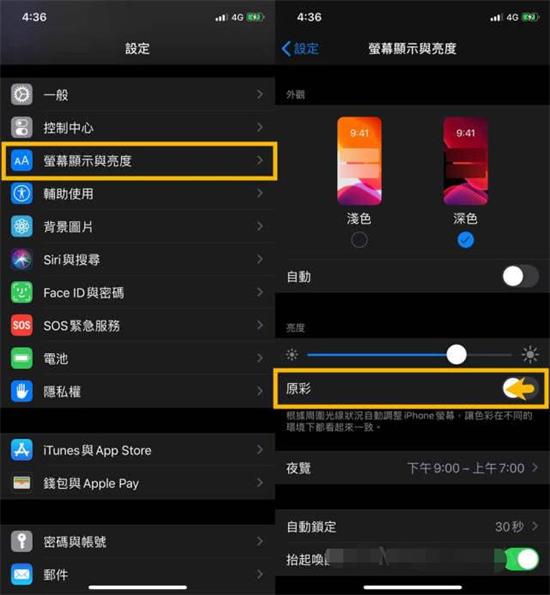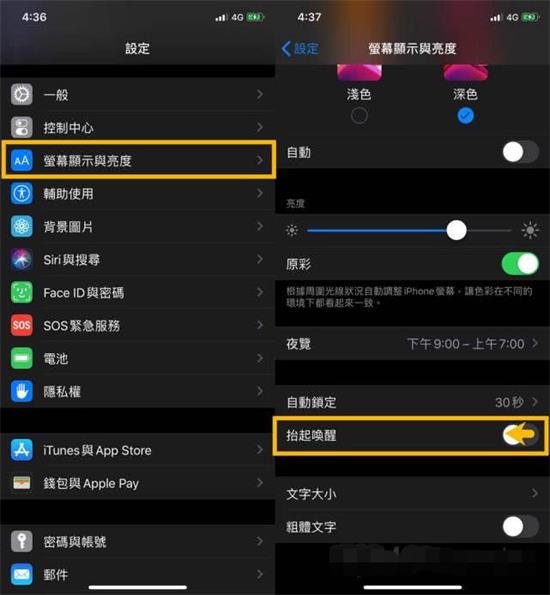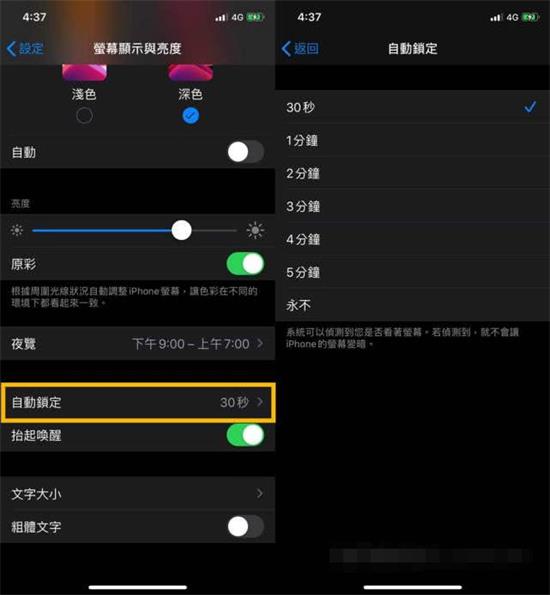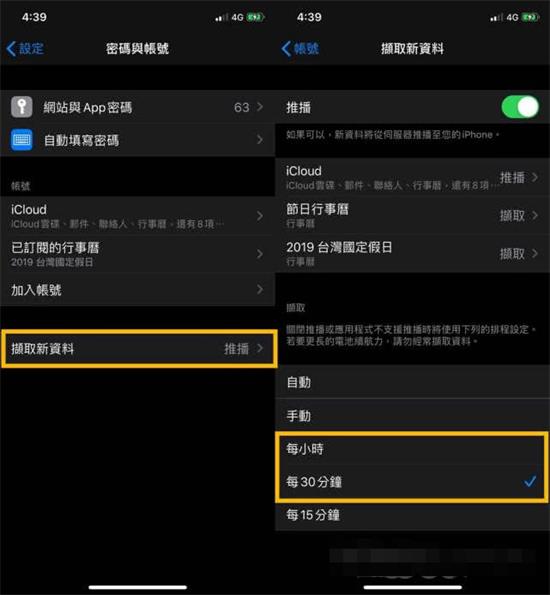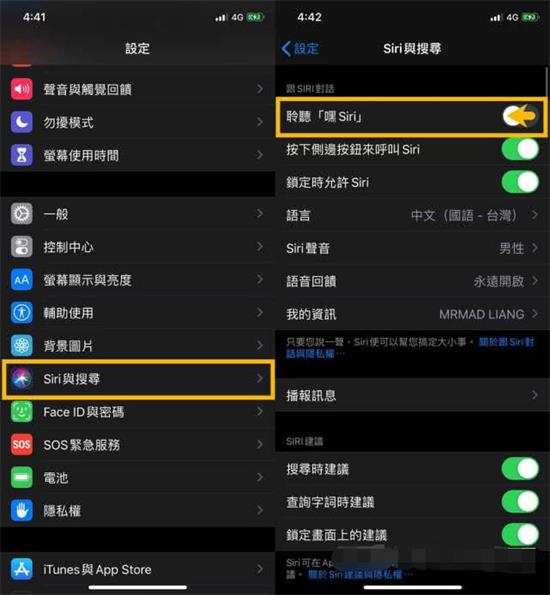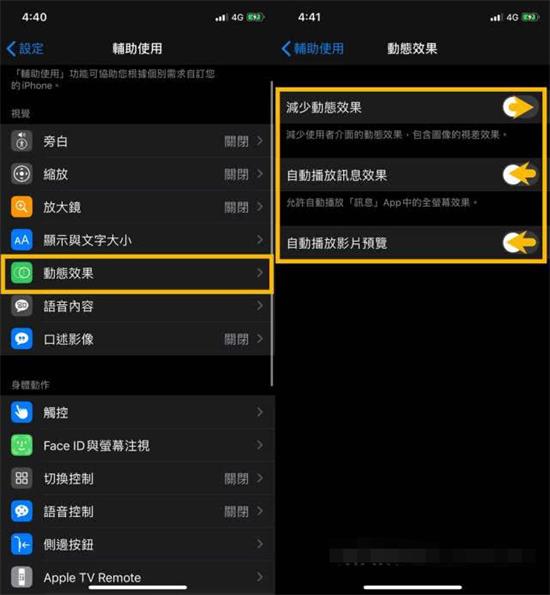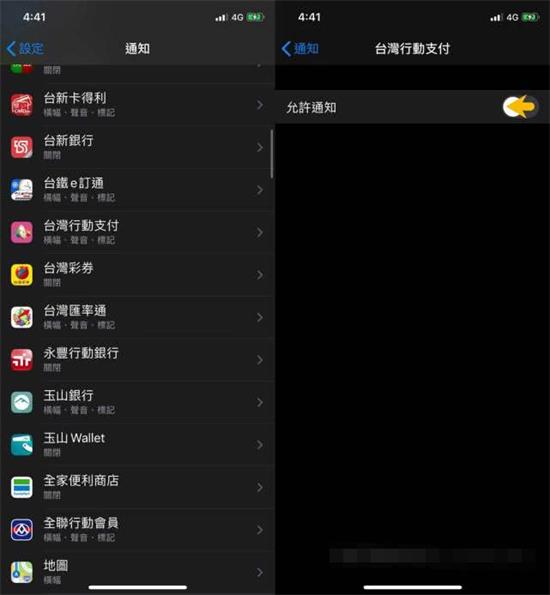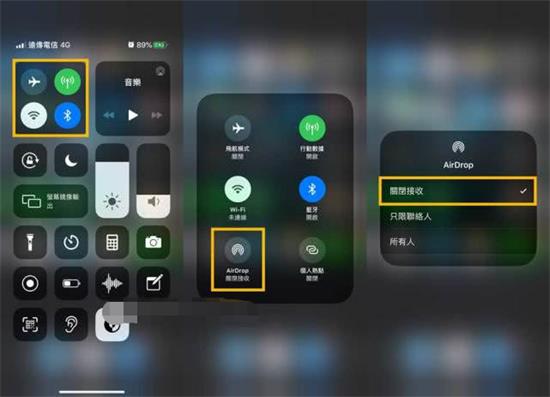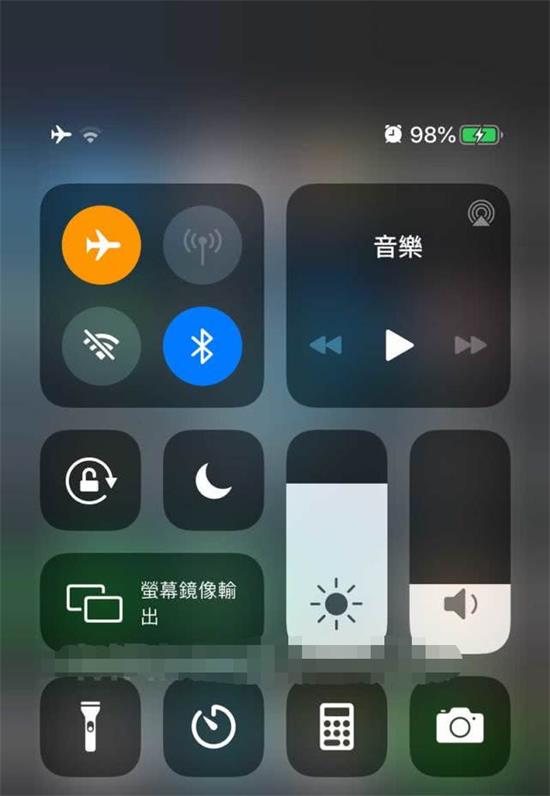iOS 13升级了很多功能,比如深色模式等,随之而来的是bug,iOS 13.1修复了iOS 13的很多bug。iOS 13有个问题就是耗电大,虽然有优化电池功能,不过有用户发现有时无法充电,有时充电卡在80%的进度就停滞不前。这是什么原因?如何解决?iOS 13耗电大怎么办?如何设置iOS 13才能不让电源不明不白地流失?下面小编带来iOS 13无法充电的解决方案和iOS 13省道的设置技巧。
升级iOS13后为什么不能充电了?
如果升级前可以正常充电,升级后出现没法充电的情况的话,很有可能触发了iOS系统的保护机制了。因为大版本升级需要替换大量系统文件,所以所需时间较长,因此手机会持续发热。当手机达到一定温度之后,iOS就会自动触发温控保护机制,限制手机的充电功能。因此解决方法很简单,就是让手机自然冷却一会儿,过后就能正常充电了。但是如果升级之前就无法充电的话,那就是手机或者充电器/充电线出现问题了,实在无法解决的话建议寻求苹果售后帮忙。
iOS 13充电卡在80%怎么回事?
其实这是iOS 13的一项新功能,大家不用担心。iOS 13加入了优化电池充电功能,开启之后iPhone会学习你每日的充电模式,会以正常的速度充电到80%,剩下的20%会在你平常起床前充满,以减缓电池老化。如果不想启用这项功能的话,可以在「设置」-「电池」-「电池健康」,将「优化电池充电」功能关闭。
iOS 13省电的6个小技巧
1、将深色模式调整为自动开启
对于搭载 OLED 屏幕的 iPhone 来说,深色模式会更加省电,我们可以在 iPhone “设置”-“显示与亮度”中,开启外观栏目中的“自动”选项,iPhone 就会在夜间自动开启深色模式,让屏幕看着更舒服的同时还更省电。
2、管理通知
当收到通知后,我们会拿起手机来查看,但有些通知并不重要,仅仅是一些广告信息,我们可以将不必要的通知进行关闭,减少拿起、让手机亮起的次数来节省电量。
3、管理定位权限
iOS 13 中开启了一些系统服务的定位功能,另外下载的 App 也可能会使用定位权限,如果不需要可以前往 iPhone “设置”-“隐私”-“定位服务”中进行关闭。
下拉到界面最下方,点击“系统服务”管理定位功能:
4、管理后台应用刷新
当您使用“后台应用刷新”功能时,在 iPhone 后台被暂停的应用可及时检查有没有更新和新内容。 其实,当我们从后台打开应用时,在网络良好的情况下,新消息也会很快刷新出来,所以一般没有必要去开启此功能,可以在“设置”-“通用”中将“后台 App 刷新”功能关闭。
5、关闭分享 iPhone 分析功能
为了改进系统和增强服务,苹果会在 iOS 系统内启用分享 iPhone 分析,自动将每日收集到的诊断数据回传。您可以在 iPhone “设置”-“隐私”中将界面下滑到最底部,点击“分析”将“共享 iPhone 分析”和“共享 iCloud 分析”关闭。
6、调整屏幕锁定时间
在 iOS 13 中,如果您开启了“注视感知功能”,系统会自动侦测用户是否有看屏幕,如果侦测不到就会让 iPhone 屏幕自动变暗。您可以在“设置”-“显示与亮度”中,将屏幕自动锁定时间尽量调短来节省电量。
让iOS 13省电的20大招
招式1、找出那个App最耗电?
iPhone某天莫名其妙狂耗电,可以透过iOS 13内建设置》电池内往下滑,就能快速查到过去24小时、或10天内那个App最耗电,就能马上最耗电的罪魁祸首。
招式2、检查电池健康度
在iPhone内也可以自己检查电池健康度,透过设置》通用 》 电池》电池健康度检查电池状态,要是如果低于80%那就代表电池已经老化,自然就会感觉充电没多久电池就很快耗光,可以准备更换电池,另外也建议要将最佳化电池充电开启,能有效延长电池老化速度。
建议可以搭配【技巧】如何透过iOS 11.3检查电池健康度与效能管理开关(CPU降频功能)进行了解;除了可以查电池健康度外。
招式3、关闭系统定位服务
iOS 13 内有不少隐藏系统服务定位功能,有些都是没有任何作用,可将它们直接关闭。
设定位置:设置》隐私权 》 定位服务 》系统服务内,将分享我的位置、基于位置的Apple Ads、HomeKit、Wi-Fi网路、附近的热门应用程式、 iPhone分析这6个选项关闭,也有效降低iPhone系统服务会无时无刻在背景运作。
招式4、关闭APP定位服务
有不少APP 根本就不需要定位功能,且定位也没有任何补助效果,像是音乐、支付宝、露天、PCHOME 等APP,疯先生都建议可以将这类App 定位功能关闭。
设定位置:设置》隐私权》定位服务,选择要关闭定位服务的APP,将它们改成永不。
招式5、关闭背景App重新整理
背景App重新整理是用来协助多工为目的,像是在iPhone 退出App回到主画面上,其实并没有真正关闭,还是会不断在背景中重新整理更新App内容,想省电就将此功能给关闭吧!
设定位置:设置》通用 》后台刷新,将后台刷新项目给关闭,或者是维持开启,从底下App清单中,选择只开有需要后台可自动更新的App即可,这样就能够有效防止一些没必要的App会在背景重新整理,有效变得更省电。
招式6、关闭接力功能
接力功能主要是配合iCloud 账号,让多部iPhone 、iPad、Mac 设备与设备之间可以随意进行互通使用,如没有经常再使用此功能建议可关闭。
设定位置:设置》通用 》 AirPlay与接力,将接力功能给关闭。
招式7、关闭App Store 自动更新功能
由于现在有太多App 会不定期更新,导致有用户懒的去手动更新,就会开启App Store 自动更新App 功能,但是这种自动更新反而带来反效果,像是你可能手机快没电状态, App Store 又刚好有新的App 需要更新,造成自动替App 下载,导致耗电更快。
因此建议大家选择手动更新会比较省电,能够让我们自己选择合适要替App更新,这项功能可以到设置》iTunes与App Store内,将App更新项目关闭,即可解决这困扰。
招式8、关闭分享iPhone 分析功能
苹果为了要改进和增强服务,会在iOS 系统内启用分享iPhone分析资讯,会自动将每日收集到的诊断和使用资料回传,里面也会包含定位资讯,主要是要来改善Apple 产品和服务。
分享iPhone分析方式肯定会导致更耗电,毕竟每天会一直记录和回传伺服器,建议将这项功能关闭,可从设置》隐私权内滑到最底,点选分析与改进功能进去将分享iPhone分析功能关闭即可。
招式9、关闭内建广告追踪
苹果为了提供最佳的广告体验,会根据用户的兴趣显示广告(自己广告就可以,不准其他厂商投放?恶霸行为),如果您不想要被苹果偷偷开启隐藏型的广告追踪,就建议将这项功能关闭,毕竟被追踪也会造成设备有一定耗电量。
设定位置:设置》隐私权》广告,将限制广告追踪功能开启即可防止被追踪。
招式10、OLED荧幕想省电建议使用深色模式
iOS 13正式加入深色模式风格,根据知名专业荧幕评测网站iDisplayMate专替iPhone 11 Pro系列OLED荧幕评测,也证实从浅色模式切换成深色模式,功率也会从4.2瓦降低到0.2瓦,有效改善电池耗电,如果想要省电,比较建议OLED机种都建议切成深色模式电池续航力会更久。
OLED 机种:iPhone X、iPhone XS、iPhone XS Max、iPhone 11 Pro、iPhone 11 Pro Max
设定位置:设置》荧幕显示与亮度内将外观改为深色即可。
招式11、关闭原彩功能
苹果自从加入原采功能,能够根据周围光线自动调整iPhone 荧幕,让色彩和亮度在不同的环境下看起来都一致,不过这项便利的功能也会造成设备无时无刻侦测,如果觉得原彩功能并没有太大差异,那可以考虑将它关闭。
设定位置:设置》荧幕显示与亮度将原彩关闭。
招式12、自行决定抬起设备荧幕自动唤醒功能
当拿起设备iPhone 荧幕就会自动亮起,是是依赖抬起唤醒功能来实现的,这功能也会带来不少困扰,像是习惯将设备拿在手上的用户,一定都会发现就算我们没有要去看荧幕,只要某个抬起荧幕就会自动亮起,反而导致会更耗电。
如有以上困扰,可以考虑将这功能关闭,到设置》荧幕显示与亮度将抬起唤醒关闭。不过,就算关闭想要唤醒荧幕,也是可以点击一下荧幕同样可以实现唤醒功能。
招式13、调整萤幕自动锁定时间
iOS 13系统会自动侦测我们是否有看着萤幕,如果侦测到就不会让iPhone 萤幕变暗,要是没有侦测到在看萤幕,不就后就会自动变暗,至于多久会变暗?这就要自己评估,通常建议是选择30秒或1分钟。
设定位置:设置》萤幕显示与亮度》自动锁定内设定要想的时间,不建议设定超过1分钟或永不。
招式14、延长iPhone 自动撷取新资料时间
由于iOS 13系统会有预设邮件、日历、通讯录和备忘录功能,会自动撷取最新资料,要是没有经常需要无时无刻确认有没有资料要同步,那就建议将撷取新资料时间延长。
设定位置:设置》密码与帐号》撷取新资料里面选择每小时或每30分钟。
招式15、关闭嘿Siri防止容易叫出助理
不知道你是否有在看电影、追剧、通话或是跟朋友聊天时,只要有比较相近的嘿Siri音调就容易自动触发嘿Siri功能,如果不想让这种情况再度发生,或是很少机率使用嘿Siri ,那建议可以将这功能关闭。
设定位置:设置》Siri与搜寻内将聆听嘿Siri关闭。
招式16、整理Widget 小工具
iPhone 有个相当好用的小工具功能,可以快速浏览喜爱的App 资讯,但是有些小工具可能会是一直需要定位或是一直在背景持续处理,如果通常不太需要某类型的小工具,比较建议是不要将它们打开,可以滑到最底点击编辑,将这些没有作用的App 关闭。
招式17、关闭动态效果功能
苹果为了让iPhone 转场效果更炫,会加入一些动态缩放效果,这些效果其实对于老设备来说非常耗资源,还不如将动态效果关闭,也能够减少耗电。
设定位置:设置》补助使用动态效果内,将减少动态效果开启、自动播放讯息效果关闭、自动播放影片预览关闭。
招式18、关闭不重要又烦人的App通知
相信大家都曾碰见不少App,会每天会不定时的推送一些没用扰人的讯息或广告,其实我们可以手动将这些不太重要的App关闭推播通知。
设定位置:设置》通知内重新浏览一次,哪些App是不需要打开通之的,可以点进去将它们关闭,这么一来就不会每天疯狂被这些无用的App进行通知轰炸。
招式19、平时要关闭AirDrop功能
AirDrop 功能主要是能够让附近所有相关的苹果 设备可以互相分享照片或文件档案,记得平时如果没有使用时,就一定要将这项功能关闭,防止会一直在后台运作导致耗电,甚至也能防止会被陌生人乱传一些奇怪的图片来。
要关闭方法,可以直接透过萤幕滑出控制中心,并且压住左上角的快速功能控制,并且点击一下AirDrop按钮,将它改为关闭接受就可以更省电啦!
招式20、睡觉时开启飞航模式
如果睡觉时通常都是直接睡死,就不可能会在接电话,那就不需要让手机一直连上网路,直接开启飞航模式会更省电。
虽然开启这功能会导致电话或通知接不到,但对非24小时待命的人来讲,开启这功能可会大幅度降低耗电率,从原本一晚耗费10%电力降低至1%~3 %,甚至不会睡觉时还会听到通知声,干扰睡眠品质。
同时建议睡眠时也尽量不要让头部靠近手机,避免电池波干扰大脑与身体。
以上就是iOS 13无法充电、充电卡在80%的原因和解决方法。iOS无法充电是保护机制,卡在80%的充电进度也是资深的智能充电模式。想让iOS 13不那么耗电,需要关闭不必要的程序和选项。你的iOS 13不是所有的功能你都会用到。你的选项默认开启,而你却没有使用,白白耗电。本文列出了耗电的进程和选项,如果你不需要就关闭,比如定位,这个耗电相当大。iPhone上的很多应用、进程都是耗电大户,记得关闭,需要时再开启。关注教程之家,解锁更多iPhone教程。